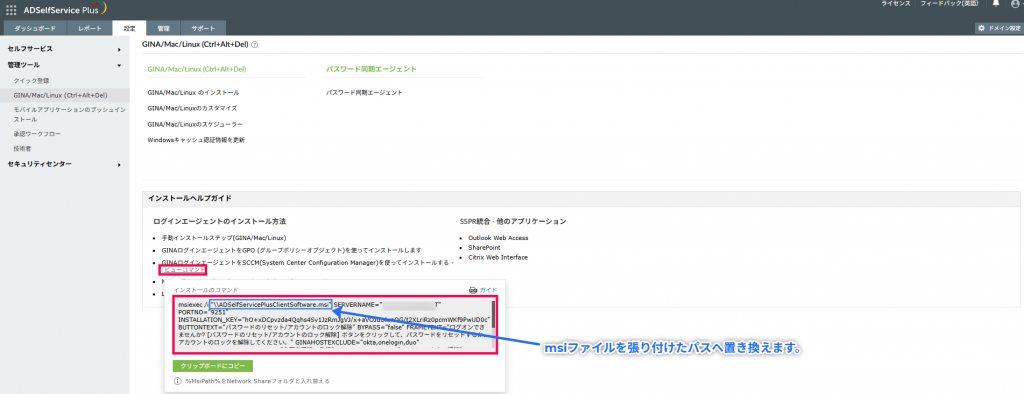Windows用ログインエージェント(GINA/CP)の手動インストール方法
Windows用ログインエージェント(GINA/CP)の手動インストール方法は2通りございます。
・ウィザードによる手順
・コマンドプロンプトによる手順
ウィザードによる手順
ビルドごとに手順が異なります。ご利用ビルドの手順をご参照ください。
すべてのビルド番号に共通して、ADSelfServicePlusClientSoftware.msiをダブルクリックしないでください。
・ビルド6300以降をご利用の場合
・ビルド6216以前をご利用の場合
ビルド6300以降をご利用の場合
- ADSelfService Plus_インストールディレクトリ配下のbinフォルダー(*)にある
「ADSelfServicePlusClientSoftware.msi」をコピー*デフォルトのパス C:\ManageEngine\ADSelfService Plus\bin
- 手順1でADSelfServicePlusClientSoftware.msiファイルをインストール対象の端末に貼り付け
- ADSelfServicePlusClientSoftware.msiを右クリック-->「インストール」をクリック
- 表示されたウィザードの「Next」をクリック
- Select Installation Folder画面でインストールパスを確認後「Next」をクリック
インストール場所を指定する場合は「Browse」をクリックし任意の場所を選択できます。
- ADSelfService Plus Server Details画面にて、以下の項目を入力
・ADSelfService Plusサーバー(ADSelfService Plusをインストールしたサーバー)名
・ADSelfService Plusサーバーのプロトコル
・ADSelfService Plusサーバーのポート番号 - 下記手順により製品UIから取得したインストールキーを入力
- 管理者としてADSelfService Plusにログイン
- [設定]タブ-->[管理ツール]-->[GINA/Mac/Linux (Ctrl+Alt+Del)]をクリック
- 「インストールヘルプガイド」にある[手動インストールステップ(GINA/Mac/Linux)]をクリック
- 手順4からインストールキーをコピー
- ADSelfServicePlusClientSoftware.msiファイルのインストールウィザードにコピーしたインストールキーを貼り付け
- 「Next」をクリック
- 「close」をクリック
ビルド6216以前をご利用の場合
- ADSelfService Plus_インストールディレクトリ配下のbinフォルダー(*)にある
「ADSelfServicePlusClientSoftware.msi」をコピー*デフォルトのパス C:\ManageEngine\ADSelfService Plus\bin
- 手順1でADSelfServicePlusClientSoftware.msiファイルをインストール対象の端末に貼り付け
- ADSelfServicePlusClientSoftware.msiを右クリック-->「インストール」をクリック
- 表示されたウィザードの「Next」をクリック
- Select Installation Folder画面でインストールパスを確認後「Next」をクリック
インストール場所を指定する場合は「Browse」をクリックし任意の場所を選択できます。
- ADSelfService Plus Server Details画面にて、下記項目を入力
・ADSelfService Plusサーバー(ADSelfService Plusをインストールしたサーバー)名
・ADSelfService Plusサーバーのプロトコル
・ADSelfService Plusサーバーのポート番号 - 「Next」をクリック
- 「close」をクリック
コマンドプロンプトによる手順
- <ADSelfService Plus_インストールディレクトリ>\bin(*)にある「ADSelfServicePlusClientSoftware.msi」をコピー
(*デフォルトのパス C:\ManageEngine\ADSelfService Plus\bin) - 手順1でADSelfServicePlusClientSoftware.msiをインストール対象の端末に貼り付け
- 端末上で、管理者としてコマンドプロンプトを開く
- ADSelfService Plusに管理者としてログインし、以下のように移動します。
[設定]タブ→[管理ツール]→[GINA/Mac/Linux (Ctrl+Alt+Del) ]→[GINAログインエージェントをSCCM(System Center Configuration Manager)を使ってインストールする - ビューコマンド] - [ビューコマンド]をクリックし、表示されたコマンドをコピーします。
- msiファイル名の部分を、msiファイルを張り付けた実際のファイルパスに置き換えて実行します。
※本手順は、本社ドキュメント(英語)を参照しております。
Manual Installation Of Client Software:
Login Agent Manual Installation Guide